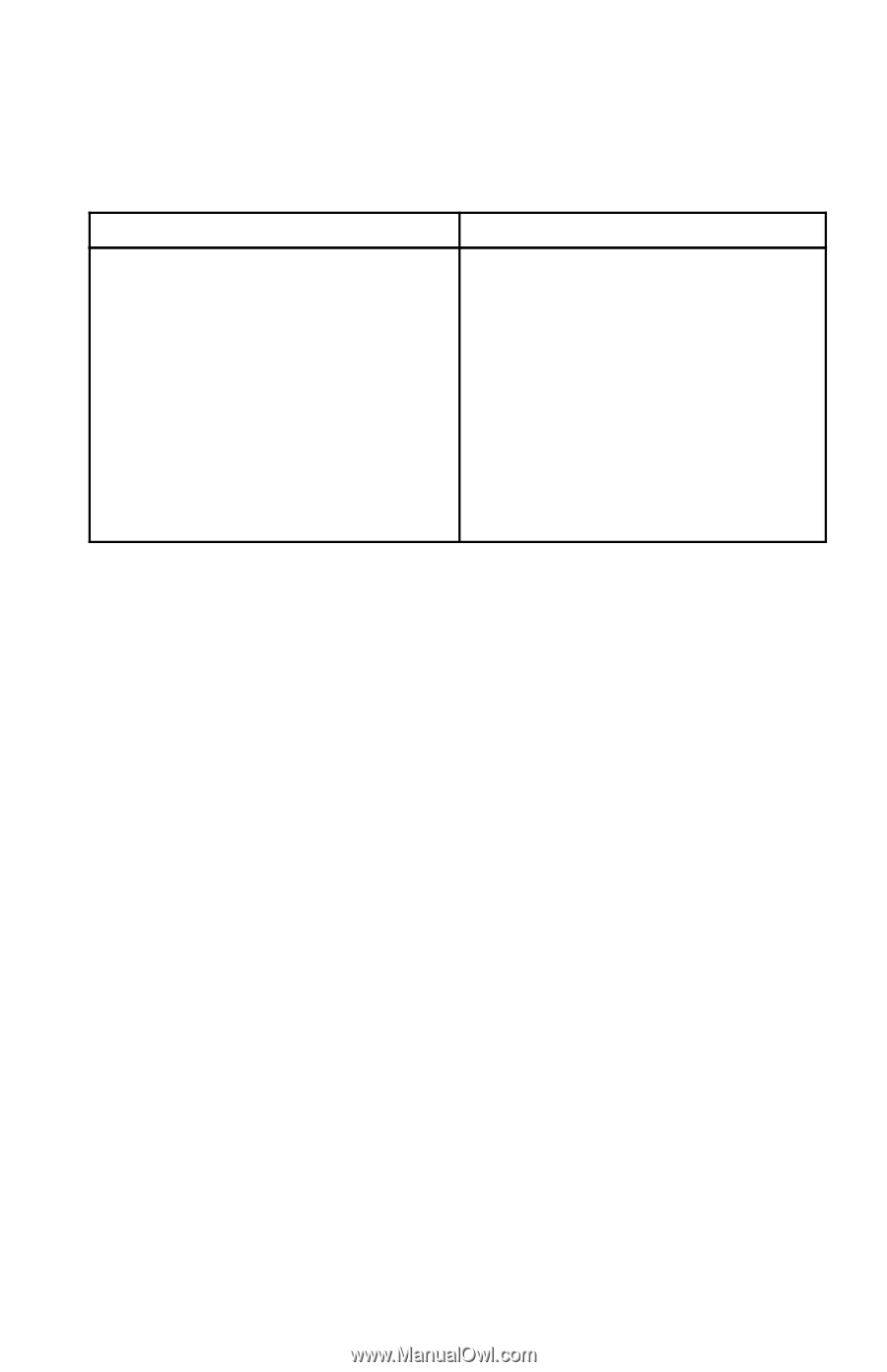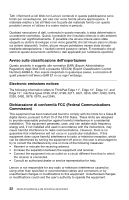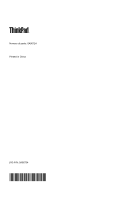Lenovo ThinkPad Edge 14 (Italian) Service and Troubleshooting Guide - Page 39
La funzione Wake on LAN
 |
View all Lenovo ThinkPad Edge 14 manuals
Add to My Manuals
Save this manual to your list of manuals |
Page 39 highlights
Lenovo incoraggia un utilizzo efficiente dell'energia elettrica, come parte integrante delle operazioni quotidiane. A tal fine, Lenovo ha preimpostato le seguenti funzioni di gestione dell'energia da utilizzare quando il computer resta inattivo per un lungo periodo di tempo: Windows 7 • Piano di alimentazione: risparmio energetico in modalità CA Spegnimento del video: dopo 10 minuti Modalità Inattività del computer: dopo 25 minuti Impostazioni di alimentazione avanzate: - Spegnimento dischi fissi : dopo 15 minuti - Ibernazione: mai Windows XP • Schema di alimentazione: risparmio energetico in modalità CA Spegnere il monitor: dopo 10 minuti Spegnere i dischi fissi: dopo 15 minuti Standby del sistema: dopo 25 minuti Sospensione del sistema: mai Per far uscire il computer dalla modalità Inattività (Windows 7) o Standby del sistema (Windows XP), premere il tasto Fn sulla tastiera. Per ulteriori informazioni su queste impostazioni, vedere la guida Windows e il sistema informativo di supporto. La funzione Wake on LAN® è impostata su Abilita quando il computer Lenovo viene fornito dal produttore e l'impostazione resta valida anche quando il computer è in modalità Inattività o Standby. Se non è necessario che Wake on LAN sia impostato su Abilita mentre il computer si trova in modalità Inattività o Standby, è possibile ridurre il consumo di alimentazione e prolungare il tempo nelle suddette modalità, impostando la funzione Wake on LAN per la modalità Inattività o Standby su Disabilita. Per modificare l'impostazione di Wake on LAN, accedere a Gestione periferiche e procedere nel modo seguente: Per Windows 7: 1. Fare clic su Start ➙ Pannello di controllo. 2. Fare clic su Hardware e suoni ➙ Gestione periferiche. 3. Nella finestra Gestione periferiche, espandere Adattatori di rete. 4. Fare clic con il tasto destro del mouse sulla periferica dell'adattatore di rete e selezionare Proprietà. 5. Fare clic sulla scheda Gestione alimentazione. 6. Deselezionare la casella di controllo Consenti alla periferica di interrompere lo standby del computer. 7. Fare clic su OK. Per Windows XP: 1. Fare clic su Start ➙ Pannello di controllo. Appendice C. Informazioni particolari 27